जब आप एक ऐसे अनुप्रयोग से निपटते हैं जो स्तंभों के सेट में डेटा प्रदर्शित करता है, तो अक्सर प्रत्येक कॉलम को अलग-अलग आकार देना निराशाजनक होता है- लेकिन आज हम आपके लिए एक शानदार ट्रिक लाए हैं जो सभी कॉलम को एक कीस्ट्रोके से आकार देता है।
गुप्त कीस्ट्रोकेक का उपयोग करने के लिए Ctrl और Numpad का + कुंजी है, और यह केवल तभी काम करता है जब आपके पास अपने पीसी पर एक अलग नंबर पैड हो - लेकिन हमने इसके लिए भी एक वैकल्पिक हल पाया है। पढ़ते रहिये।
यहां देखिए यह कैसे काम करता है
यह ट्रिक कैसे काम करती है, इसे बेहतर तरीके से समझने के लिए, हमने एक छोटा वीडियो एक साथ रखा है जो कीबोर्ड शॉर्टकट को कार्रवाई में दिखाता है।
कीबोर्ड के साथ सभी कॉलम का आकार बदलें
यदि आप वीडियो को लोड नहीं कर सकते हैं, तो यहां यह कैसे काम करता है - यदि आप इस उदाहरण विंडो को देखते हैं, तो आप देखेंगे कि कॉलम सभी कैसे सम्मिलित किए जाते हैं, और आप उनमें से सभी डेटा को उनका आकार बदले बिना नहीं देख सकते हैं , जो निराशाजनक हो सकता है।
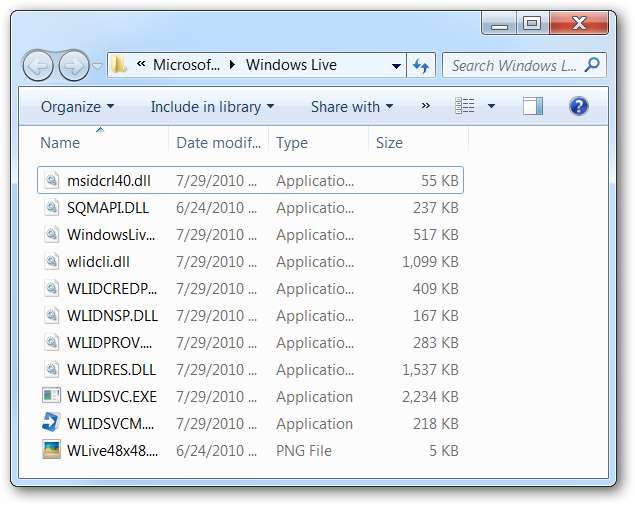
बस Ctrl कुंजी और Numpad + कुंजी को एक साथ दबाएं, और आप सामग्री को फिट करने के लिए तुरंत सभी कॉलम देखेंगे।
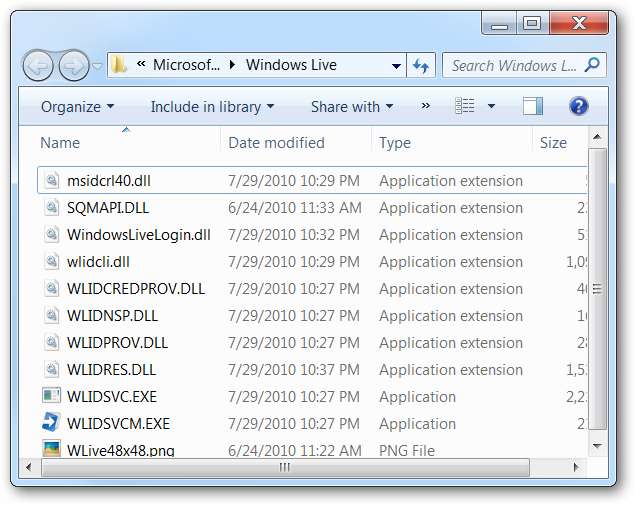
कई स्थितियों में बहुत उपयोगी है!
एकल कॉलम को त्वरित तरीके से आकार दें
कभी-कभी आप सभी कॉलमों का आकार बदलना नहीं चाहते हैं, लेकिन आप सामग्री को फिट करने के लिए किसी एक कॉलम का आकार बदलना चाहते हैं। इस मामले में आपको बस स्तंभों के बीच विभाजक पर डबल-क्लिक करना होगा, और इसे तुरंत फिट करने के लिए आकार दिया जाएगा।
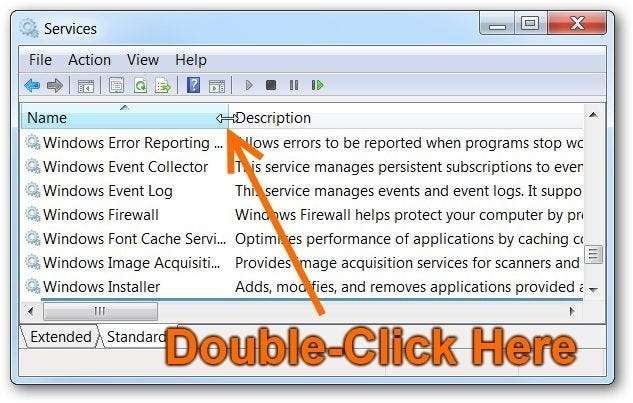
यह तरकीब हर उस एप्लिकेशन के बारे में काम करती है, जिसका हमने कभी इस्तेमाल किया है।
एक नंबर पैड के बिना एक लैपटॉप मिला? Remap के लिए AutoHotkey का उपयोग करें!
और अब हम अच्छी सामग्री प्राप्त करते हैं, हम सभी के लिए जो एक लैपटॉप का उपयोग करते हैं और एक नंबर कुंजी पैड नहीं है - वास्तव में, मुझे इस चाल का परीक्षण करने के लिए बस एक धूल कीबोर्ड खींचना था। हम सभी के लिए सरल उपाय यह है कि आप केवल एक ऑटिज्क कुंजी मैपिंग को सेटअप करें ताकि इसके बजाय Ctrl + NumpadAdd भेजने के लिए किसी अन्य कीस्ट्रोक को मैप किया जा सके।
उदाहरण के लिए, मैंने कॉलम को आकार देने के लिए शॉर्टकट कुंजी संयोजन Alt + सौंपा है, लेकिन निश्चित रूप से, आप इसमें कुछ भी असाइन कर सकते हैं:
! = :: संदेश, {LCtrl down}{NumpadAdd}{LCtrl up}
आपको बस एक नई AutoHotkey स्क्रिप्ट बनानी होगी, उस सिंगल लाइन में पेस्ट करना होगा, और फिर उस पर काम करने के लिए उस पर डबल-क्लिक करना होगा।
मूल टिप को इंगित करने के लिए धन्यवाद जाता है WinSuperSite







